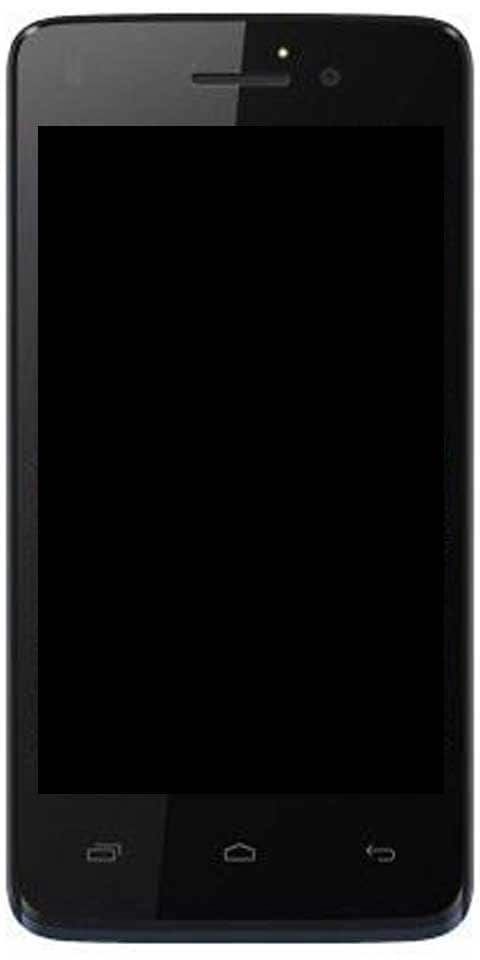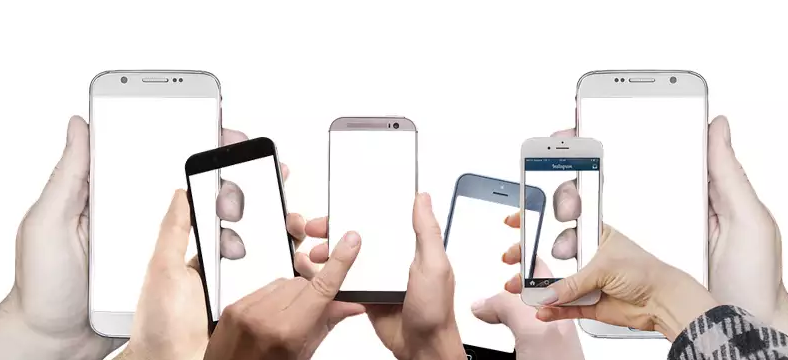כיצד לתקן שגיאת אימות WiFi באנדרואיד
שגיאת אימות WiFi:
רק לפני כמה ימים ניסיתי להשתמש בשלי דְמוּי אָדָם כדי להתחבר לרשת Wi-Fi. לזה התחברתי בעבר. אבל לא יכולתי. הייתי צריך להציג את הסיסמה שוב מכיוון שעשיתי איפוס להגדרות היצרן לפני זמן מה. לאחר שהקלדתי את הסיסמה, ראיתי שהטלפון שלי מנסה להתחבר. הדבר היחיד שראיתי היה שגיאת אימות Wifi.
אני שאני מתחבר לרשת הנכונה ודאגתי להקליד את הסיסמה הנכונה. ובכל זאת, ההודעה האיומה ההיא הופיעה. האם זה קרה לך גם פעם? להלן מספר טיפים שתוכל לנסות להיפטר מבעיה זו ולהתחבר מחדש.
נסה את מצב טיסה לשגיאת אימות Wifi:

מה שקורה כשאתה מפעיל את מצב טיסה הוא שכל העברת אותות בתדר הרדיו בטלפון שלך נכבת. אתה יכול להשתמש ב- Bluetooth, WiFi, או אפילו לבצע שיחת טלפון.
זה טיפ שימושי מכיוון שלפעמים הרשת הסלולרית של הטלפון שלך מפריעה לטלפון שלך ומנסה להתחבר לרשת.
לנסות את מצב המטוס. החלק מטה מהחלק העליון של התצוגה וכבה את הרשת הסלולרית ואת ה- WiFi. כעת, הפעל מצב טיסה ומבלי לכבות תכונה אחרונה זו. המשך והפעל את אפשרות ה- WiFi.
האפליקציות הטובות ביותר לסמסונג הערה 9
אם הטלפון שלך מתחבר לרשת ה- WiFi ללא שום בעיה. אז אתה יכול לכבות את מצב המטוס. הפעל Wifi ורשת סלולרית והכל אמור להיות בסדר עכשיו. פתרון זה פותר אוטומטית סכסוכים שעלולים להיווצר בין הרשת הסלולרית לרשת האלחוטית.
נסה לאפס את חיבור WiFi לשגיאת אימות Wifi:
לפעמים התשובה טמונה בהתחלה מחדש, ולכן איפוס חיבור ה- WiFi יכול להיות התשובה לבעיות שלך. ביטול החיבור האלחוטי ואז נסה למצוא / להתחבר אליו שוב. זהו פתרון שעבד עבור רבים, ואני מקווה שהוא יעבוד בשבילך. באפשרותך להסיר את הרשת האלחוטית מהמכשיר ולהוסיף אותה בחזרה כחיבור אלחוטי חדש. זהו הפיתרון העיקרי לרוב בעיות האימות של Android WiFi.

ראשית, עבור אל הגדרות המכשיר והקש על WiFi. ואז מצא את הרשת, אתה מתקשה להתחבר תחת רשתות WiFi. לחץ לחיצה ארוכה על הרשת, על ה- SSID או על השם ואתה אמור לראות חלון קטן עם אפשרויות לשכוח את הרשת או לשנות את תצורת הרשת. לאחר מכן הקש על האפשרות שכח רשת. והתרחק מהנתב עד שתקבל רק אות בר אחד. ברגע שיש לך את הבר האחד הזה, התחבר לרשת שוב.
שנה את הרשת האלחוטית לצורך אימות Wifi:
אתה יכול לעשות זאת במהירות על ידי מעבר להגדרות ושוב נכנסים לאפשרות ה- WiFi. ואז לחץ לחיצה ארוכה על הרשת עד שתראה את אותו חלון כמו קודם. אבל הפעם אתה צריך להקיש על שינוי תצורת הרשת.

כעת הקש על תיבת האפשרויות המתקדמות וחפש את האפשרות שאומרת DHCP. כשאתה מקיש עליו. תהיה רק אפשרות אחת אחרת שאמורה להיות האופציה הסטטית. בחר אותו ואז אתה אמור לראות שדה של כתובת IP.
כאשר הוא מופיע, שמור את המידע שאתה רואה בשדה כתובת ה- IP הסטטית וגם מחק אותו. הקלד שוב את אותם נתונים והקש על שמור. הוסף את המידע רק אם אתה בטוח שהוא הנכון. אם במקרה יש לך ספק לגבי שגיאת אימות Wifi, עדיף שתתקשר לספק שירותי האינטרנט שלך.
רענן את כל הגדרות הרשת שלך:
אם אף אחת מהאפשרויות הנ'ל לא עובדת. ואז נראה שאין לך ברירה אלא לרענן הכל. לפי הכל, אני מתכוון ל- Bluetooth, רשת סלולרית ורשת אלחוטית בו זמנית.
לשם כך עליך לעבור אל הגדרות> גיבוי ואיפוס> איפוס רשת והקש על איפוס הגדרות. התהליך לא ייקח יותר מדי זמן. אבל כשזה מסתיים, נסה להיכנס לרשת שנותנת את הבעיות שלך, ואני מקווה שתוכל להתחבר.

אינך צריך לדאוג לאבד נתונים חשובים מכיוון שלא תעשה זאת. עם זאת, זה ימחק את הנתונים מכל החיבורים שיצרת אי פעם.
לכן, אלה היו הפתרונות הבאים להיפטר מבעיית שגיאת אימות Wifi זו. אני מקווה שזה עזר לך ולא התקשרת לבחור טק. ספר לנו בתגובות אם יש לך שאילתות הקשורות לשגיאת אימות Wifi זו. שיהיה לך יום טוב!